AirPods Pro sammuu jatkuvasti: 12 helppoa korjausta
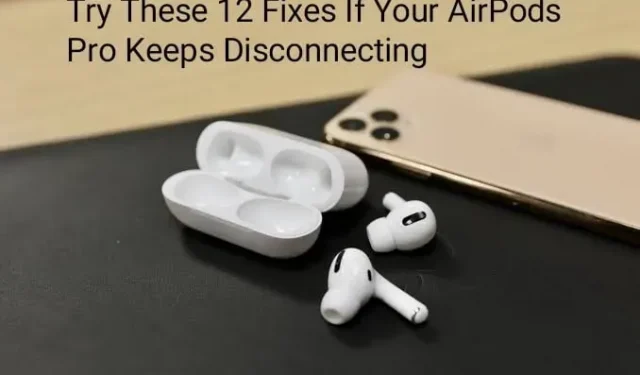
Uusien lisävarusteiden ostaminen iPhonellesi on aina jännittävää. Nämä tarvikkeet eivät kuitenkaan voi olla halpoja! Jos sijoitat merkittävän osan säästöistäsi uuteen elektroniikkalaitteeseen, haluat sen kestävän pitkään.
Nämä ovat kuitenkin elektronisia laitteita! Yksi tällainen laite, joka suosiosta huolimatta kohtaa monenlaisia ongelmia, on Applen AirPods Pro.
AirPods Prosta on tullut suositumpi vuoden 2019 debyyttinsä jälkeen. Ne eivät ole virheettömiä hämmästyttävistä myyntiluvuistaan huolimatta. AirPods Pron yhteyden katkeamisongelmat ovat olleet ongelma heidän asiakkailleen.
Puhutko puhelimessa tai kuunteletko suosikkimusiikkiasi auton Bluetoothin kautta? Sammuuko AirPods Pro jatkuvasti? Jos kyllä, tunnemme myötätuntoa! Ei kuitenkaan ole syytä huoleen.
Lue, kun keskustelemme tämän ongelman syistä ja tärkeimmistä korjauksista kokeillaksesi, sammuuko AirPods Pro jatkuvasti.
Aloitetaan ilman pitkiä puheita.
Miksi AirPods Pro ei pysy yhteydessä?
Uudet Apple AirPods Pro -kuulokkeet ovat mukava päivitys alkuperäiseen Apple AirPods Pro -puhelimeen ja klassisiin langattomiin kuulokkeisiin. Se ei kuitenkaan tarkoita, etteikö heillä olisi omia ongelmia. AirPods Pro voi menettää yhteyden iPhoneen useista syistä. Nopeammin kuin muut!
Tässä on muutamia syitä, miksi AirPods Pro sammuu jatkuvasti.
- Bluetooth yhteensopimattomuus
AirPods Pro on herkkä Bluetooth-häiriöille aivan kuten muut kannettavat langattomat kuulokkeet.
Samaa Bluetooth-taajuutta käyttävät laitteet voivat rajoittaa AirPods Pron toimivuutta. Sammutus on yksi ongelmista, joihin tämä johtaa.
Esimerkiksi Bluetooth-kohinaa voi esiintyä, jos olet lähellä Wi-Fi-verkkoa. Reititin kommunikoi muiden verkkolaitteiden kanssa samalla 2,4 GHz:n taajuudella.
- Väärä asennus
AirPods Pro ei välttämättä ylläpidä vakaata yhteyttä, jos älypuhelimeesi ei ole asetettu oikeita asetuksia.
On hyvä idea tarkistaa Bluetooth-ohjelmasi varmistaaksesi, ettei niissä ole poikkeavuuksia, jotta AirPods Pro pysyy yhteydessä laitteeseen, jonka kanssa yhdistät ne.
AirPods Pron käyttäminen Android-laitteen kanssa voi myös olla ongelma. Vaikka ne voivat teoriassa muodostaa yhteyden, se ei ole yhtä helppoa kuin AirPods Pron käyttäminen Apple-laitteiden kanssa. Joitakin asetuksia on muutettava, ja jotkin ominaisuudet eivät ehkä ole käytettävissä.
- iOS-version ongelma
Saatat kohdata virheitä tai ongelmia, jotka on jo korjattu seuraavassa iOS-versiossa, jos iOS-versiosi on vanhentunut. Yksi tällainen virhe voi olla yhteysongelmat AirPods Pron ja iPhonen kanssa.
Ota tapa päivittää gadgetit toimimaan riittävästi uusimpien korjaustiedostojen kanssa, jotta tästä ei tule ongelmaa.
- laitteisto-ongelma
Joissakin tilanteissa AirPods Pro -piiri voi olla ongelman lähde.
On mahdollista, että AirPods Pron sisäiset komponentit voivat olla viallisia ja toimintahäiriöitä ajoittain, jos ne ovat vaurioituneet fyysisesti.
Koska AirPods Pro on suunniteltu kannettaviksi, otat ne epäilemättä mukaasi minne ikinä menetkin.
Haluaisit huolehtia heistä korkealaatuisinta. Turvallisen asunnon antaminen heille on loistava tapa varmistaa, ettei heille tapahdu mitään pahaa. Voit myös välttää tämän ongelman puhdistamalla AirPods Pron säännöllisesti. Näin voidaan välttää kertyneen lian tai parafiinin aiheuttamat vauriot.
- Akun kesto
AirPods Pro vaatii täyden latauksen toimiakseen kunnolla, koska ne ovat langattomia.
AirPods Pro katkaisee välittömästi yhteyden pariksi liitetyistä laitteista, kun niiden virta loppuu. Joskus se voi tapahtua myös satunnaisesti, jos akku on melkein tyhjä. On suositeltavaa pitää ne vallassa; tämän seurauksena kyseenalaisen suorituskyvyn estämiseksi.
- Vialliset Bluetooth-mallit
Apple AirPods Pro toimii hyvin Bluetooth 5.0 -laitteiden kanssa. AirPods Pron on pakko heikentää yhteyksiään sopimaan äänijärjestelmääsi, jos Windows-tietokoneesi tai muut laitteet käyttävät vanhempaa Bluetooth-versiota. Tämä osoittaa, että AirPods Pron etäisyys ja liitettävyys eivät vastaa potentiaaliaan.
- Laiteohjelmisto-ongelmat
Uusimman laiteohjelmistopäivityksen 6.8.8 myötä ongelmasta on raportoitu monia.
Monet ääniongelmat sisältävät muun muassa AirPods Pron sulkemisen noin 30–45 minuutin musiikin tallennuksen jälkeen; AirPods Pro muodostaa yhteyden noin 10 sekunnissa puheluiden aikana; Siirtyminen musiikin suoratoistosta puheluihin aiheuttaa useiden käyttäjien mukaan kaatumisia.
1. sukupolven AirPods Prossa on laiteohjelmistoongelma. AirPods Pro 2 ja AirPods Pro on kuitenkin jo päivitetty versioon 3E751.
Tämä ratkaisee laitteiden käytöstä poistamiseen liittyvät ongelmat. Harkitse uusimpien ohjelmistojen asentamista AirPods Pro 2:een ja AirPods Pro -laitteeseen, jos sinulla on ne.
Yksinkertaiset vaiheet tämän saavuttamiseksi ovat seuraavat:
- Valitse Bluetooth iOS-asetuksista.
- Etsi AirPods Pro laiteluettelosta.
- Paina ”I” niiden vieressä.
- Näet seuraavalta sivulta, mikä laiteohjelmistopäivitys on asennettu AirPods Pro -laitteeseen. Sinulla on jo uusin laiteohjelmisto, jos se on versio 3E751. Jos ei, ota Wi-Fi käyttöön, kun yhdistät AirPods Pron iPhoneen, niin päivityksen lataamisen pitäisi alkaa.
Katsotaanpa parhaita ratkaisuja, jos AirPods Pro katkaisee yhteyden iOS-gadgetiin.
AirPods Pron irrotusongelman tunnistaminen ja korjaaminen on yleensä yksinkertaista ja kestää vain muutaman minuutin.
Voit kokeilla mitä tahansa alla olevista monista korjauksista estääksesi AirPods Pron sammumisen.
Suosittelemme, että aloitat huipputason ratkaisusta ja käyt sen läpi ennen kuin teet suuria muutoksia asetuksiin.
12 korjausta kokeillaksesi, sammuuko AirPods Pro jatkuvasti
- Tarkista äänilaitteesi asetukset
- Tarkista AirPods Pron akun kesto
- Tarkista, onko Bluetooth käytössä
- Aseta AirPods Pro takaisin koteloon ja ota ne uudelleen ulos
- Nollaa AirPods Pro
- Poista automaattinen korvantunnistus käytöstä
- Säädä laitteesi ääniasetuksia, jos AirPods Pro katkaisee yhteyden jatkuvasti
- Poista virranhallinta käytöstä
- Muuta asetuksia Käytä palveluita -sovelluksessa
- Poista Bluetooth-laitteet
- Tarkista AirPods Pro -mikrofoni
- Nollaa iPhone
Ymmärretään jokainen näistä menetelmistä alla.
1. Tarkista äänilaitteen asetukset
Jotta AirPods Pro toimisi, ne on asetettava äänentoistolaitteiksi. Vaikka tämän pitäisi tapahtua automaattisesti, joskus se ei tapahdu. Tästä syystä AirPods Pro sammui jatkuvasti.
Kun toistat musiikkia iPhonella tai iPadilla, napauta kappaleen alla olevaa AirPlay-kuvaketta. Ja valitse AirPods saatavilla olevista vaihtoehdoista.
Huomautus. Jos haluat vaihtaa äänilähdettä puhelun aikana, napauta kaiutinkuvaketta.
2. Arvioi AirPods Pron akun käyttöikä
Olisi hyödyllistä, jos määrittäisit ensin, kuinka paljon AirPods Pron akun käyttöikää on jäljellä. AirPods Prossa on oltava hyvä akku, jotta se voi muodostaa yhteyden laitteeseen (ja säilyttää pääsyn siihen).
iOS:n käyttäminen AirPods Pron akun tarkistamiseen.
- Avaa AirPods Pro -kuoren kansi pitämällä niitä lähellä puhelintasi.
- Hetken kuluttua jäljellä oleva akun varaus tulee näkyviin näytölle.
AirPods Pron akun tarkistus Macissa.
- Ota AirPods Pro ulos kotelosta ja aseta se sivuun.
- Napsauta Macin työkalupalkin Bluetooth-painiketta. Molempien nappikuulokkeiden akun varaustaso tulee näyttää suoraan kotelon lisäksi.
Jos sitä ei vielä ole, lisää se valitsemalla ”Näytä Bluetooth työkalupalkissa” kohdassa Asetukset > Bluetooth-sovellus.
3. Tarkista, onko Bluetooth käytössä
Bluetooth on otettava käyttöön, jotta laitteesi voi muodostaa yhteyden AirPods Pro -yhteyteen ja ylläpitää sitä.
Sammuta Bluetooth, jos sinulla on ongelmia synkronoinnissa AirPods Pron kanssa. Näin varmistetaan, että AirPods Pro – lähin laite – yhdistetään ensin.
Ota Bluetooth käyttöön iPhonessa ja iPadissa noudattamalla näitä ohjeita.
- Asetukset ja valitse iPhonessasi.
- Avaa Bluetooth.
- Ota Bluetooth käyttöön napauttamalla näytön kytkintä.
- Vaihtoehtoisesti voit sanoa: ”Hei Siri, laita Bluetooth päälle.”
Ota Bluetooth käyttöön seuraamalla näitä ohjeita tietokoneessa.
- Siirry ”Asetukset” -kohtaan napsauttamalla hiiren kakkospainikkeella ”Käynnistä” -painiketta.
- Ota Bluetooth käyttöön laitteissa vaihtamalla kytkintä.
4. Aseta AirPods Pro takaisin koteloonsa ja ota ne uudelleen ulos.
AirPods Pro ei joskus muodosta yhteyttä automaattisesti yhteyden katkaisun jälkeen. Aseta tässä tapauksessa AirPods Pro takaisin koteloon. Tällä latauksella laite katkaisee yhteyden toiseen laitteeseen ja estää sitä muodostamasta yhteyttä latauksen aikana.
Poista ne kotelosta noin 5 sekunnin kuluttua. AirPods Pron pitäisi muodostaa yhteys laitteeseen uudelleen.
5. Nollaa AirPods Pro
Ajan mittaan AirPods Pron jatkuva käyttö voi johtaa ongelmiin, kuten siihen, ettet pysty muodostamaan yhteyttä laitteisiin, ei lataudu jne. Vaikka ne yhdistäisivätkin, AirPods Pron yhteys katkeaa melko usein.
Yksi helppo vaihtoehto on palauttaa AirPods Pron tehdasasetukset.
- Aseta AirPods Pro koteloon.
- Pidä kotelon takana olevaa painiketta painettuna 20 sekunnin ajan avaamisen jälkeen.
- Merkkivalon pitäisi alkaa vilkkua valkoisesta keltaiseen. Vilkkuva keltainen valo tarkoittaa, että AirPods Pro on nollattu onnistuneesti.
6. Poista automaattinen korvantunnistus käytöstä
AirPods Prossasi on anturi, joka havaitsee, milloin ne ovat käytössä ja milloin eivät. Joistakin ongelmista johtuen anturi voi kuitenkin antaa virheilmoituksen siitä, ovatko ne korvassasi vai eivät. Tämä johtaa siihen, että AirPods Pro sammuu, vaikka ne olisivat korvassasi.
AirPods Pron siirtäminen minuutin ajaksi voi saada ne sammumaan. Tämä johtuu automaattisen korvantunnistuksen laukeamisesta.
Siksi automaattisen korvantunnistuksen poistaminen käytöstä voi myös ratkaista tämän ongelman.
Poista automaattinen korvantunnistus käytöstä noudattamalla alla olevia ohjeita.
- Varmista, että AirPods Pro -kotelo on auki.
- Napsauta i-kirjaimella merkittyä tietopainiketta, joka näkyy AirPods Pron vieressä laiteluettelossasi.
- Poista käytöstä automaattinen korvantunnistustoiminto tässä valikossa.
7. Säädä laitteesi ääniasetuksia, jos AirPods Pro katkeaa jatkuvasti
Jos AirPods Pro sammuu edelleen yllä olevien korjausten suorittamisen jälkeen, ongelma saattaa liittyä laitteesi ääniasetuksiin.
Eri laitteilla on erilaiset ääniasetukset.
Jos AirPods Pron yhteys katkeaa jatkuvasti Macissa, noudata näitä ohjeita.
- Avaa Järjestelmäasetukset Macissa.
- Paina ääntä ja siirry sitten uloskäyntiin.
- Varmista, että valittu tulostuslaite on todellakin AirPods Pro.
Jos AirPods Pro katkeaa jatkuvasti iPhonessa/iPadissa, noudata näitä ohjeita.
- Siirry laitteesi Asetukset-välilehdellä kohtaan Bluetooth.
- Napauta ”I”-kuvaketta AirPods Pron vieressä.
- Unohda laite.
- Käynnistä laitteesi uudelleen ja liitä AirPods Pro uudelleen.
Jos AirPods Pro katkeaa jatkuvasti Apple Watchista, noudata näitä ohjeita.
- Sammuta Apple Watch ja iPhone.
- Kytke molemmat laitteet päälle.
- Kun molemmat laitteet on kytketty päälle, yhdistä AirPods Pro Apple Watchiin.
- Tarkista suorituskykyongelmat.
Jos AirPods Pro katkeaa jatkuvasti Windows-tietokoneellasi, noudata näitä ohjeita.
- Toisin kuin muut laitteesi, voi olla monia syitä, miksi tietokoneesi ei toimi yhdessä AirPods Pron kanssa. Voit korjata ne:
8. Poista virranhallinta käytöstä
Jos käytät AirPods Prota Windows-tietokoneen kanssa, olet saattanut huomata, että kun kappale on keskeytetty, AirPods Pro sammuu toisinaan akun säästämiseksi. Tämä johtuu siitä, että he uskovat, että yhdistetty laite on irrotettu. Jos haluat muuttaa tätä, sinun on muutettava joitain asetuksia.
- Siirry Laitehallintaan tähtipainikkeella.
- Napsauta Näytä ja varmista, että Laitteet tyypin mukaan on valittuna.
- Laajenna Käyttöliittymälaitteet-osio, niin löydät kaksi merkintää: ”<Nimi> AirPods Pro Audio/Video Remote Control HID” ja ”<Nimi> AirPods Pro HID Hands-Free Call Control”.
- Napsauta molemmissa yksittäisissä vaihtoehdoissa hiiren kakkospainikkeella ja valitse ominaisuudet.
- Siirry sieltä Virranhallintaan. Poista valinta ”Salli tietokoneen sammuttaa tämä laite virran säästämiseksi” ja napsauta sitten ”OK”.
- Jos AirPods Pro ei näy laiteluettelossa, siirry tehtäväpalkin Näytä-kohtaan ja ota käyttöön Näytä piilotetut laitteet.
9. Muuta asetuksia Käytä palveluita -sovelluksessa.
Voit ratkaista ongelmasi ottamalla Bluetooth-laitteiden automaattiset asetukset päälle Windows Services -sovelluksessa.
- Siirry Palvelut-sovellukseen tekemällä haku Windowsin hakupalkista.
- Vieritä avautuvassa ikkunassa alaspäin, kunnes näet ”Bluetooth Audio Gateway Service” ja ”Bluetooth Support Service”. ’
- Valitse Bluetooth Audio Gateway Service ja vaihda käynnistystyypiksi Automaattinen. Noudata samoja ohjeita Bluetooth-tukipalvelussa.
- Kun olet tehnyt nämä muutokset, käynnistä laite uudelleen. Tämän pitäisi korjata ongelma.
10. Poista Bluetooth-laitteet
Voit nyt nollata Bluetoothin kiinteästi poistamalla laitteita, jos AirPods Pro ei näy käyttöliittymän laiteluettelossa ja sen arvoksi on jo asetettu Palvelut-kohdassa Automaattinen, mutta ne toimivat edelleen oudosti.
Tällä tavalla kaikki ongelmat poistuvat ja yhteys säilyy pidempään.
- Siirry laitehallintaan.
- Napauta Bluetooth.
- Poista kaikki laitteet yksitellen, kunnes ne katoavat.
- Käynnistä tietokone uudelleen kaikkien laitteiden poistamisen jälkeen. Laitteen uudelleenkäynnistyksen pitäisi asentaa Bluetooth-ohjaimet uudelleen ilman ongelmia.
11. Tarkista AirPods Pro -mikrofonisi
Jokaisessa AirPods Prossa on sisäänrakennettu mikrofoni. Muuta AirPods Pro -asetuksiasi sallimaan vain yhden mikrofonin toimia milloin tahansa, jos huomaat niiden mykistävän jatkuvasti puhelun aikana.
- Avaa laitteen ”Asetukset”.
- Napsauta sitten ”Bluetooth” Apple-laitteellasi.
- Näet ”i”-kuvakkeen AirPods Pro -laitteesi nimen vieressä Omat laitteet -kohdassa.
- Napsauta sen jälkeen ”Mikrofoni”.
- Valitse sen jälkeen Aina vasen AirPod tai Aina oikea AirPod.
12. Palauta iPhone
Voit käynnistää iPhonen uudelleen, jos mikään tähän mennessä keskusteltu ei toimi sinulle.
Tämä yhdistää AirPods Pron uudelleen laitteeseen, eikä yhteyttä katkea. Käynnistä iPhone uudelleen noudattamalla alla olevia ohjeita.
- Mene asetuksiin.
- Napsauta Yleistä.
- Valitse Siirrä tai Palauta iPhone.
- Napsauta Nollaa.
- Valitse jokin vaihtoehdoista: Palauta kaikki asetukset tai Palauta verkkoasetukset.
- Viimeistele prosessi valitsemalla yllä oleva vaihtoehto seuraavassa näytössä.
Nämä olivat siis yksinkertaisia ratkaisuja, joita voit kokeilla, jos AirPods Pro sammuu jatkuvasti.
Vinkkejä AirPods Pron pitämiseen hyvässä kunnossa
Oletko koskaan miettinyt, kuinka pitää AirPods Pro -suosikkisi uutena ja hyvässä kunnossa riippumatta siitä, kuinka usein käytät niitä? Jos kyllä, lue eteenpäin.
Suorita säännöllinen puhdistus
AirPods Prossa on uudelleen suunniteltu in-ear-muotoilu. Näitä joustavia silikonisia korvakuppeja on kolmea eri kokoa, jotka sopivat tiukasti korvien ympärille äänen eristämiseksi. Tämä tarkoittaa, että niistä tulee väistämättä kestävämpiä kuin muista vuorauksista.
AirPods Pron päälle kertyy korvavahaa, pölyä, likaa, nukkaa ja muuta roskaa, jos käytät niitä lähes päivittäin. Sen lisäksi, että se on ruma ja epähygieeninen, se voi olla vaarallista, jos bakteerit tarttuvat siihen. Sinun tulee aina pitää nämä kuulokkeet hygieenisinä välttääksesi ongelmat, kuten irtoamisen.
Kuinka puhdistaa AirPods Pro kotona?
Tarvitset muutaman tarvikkeen tähän projektiin. Saatat joutua käymään kaupassa noutaaksesi kaikki tässä luetellut tuotteet, vaikka ne kaikki olisivat hyödyllisiä muihin tarkoituksiin. Tarvitset
- Isopropyylialkoholi (70 % tai 90 % puhtaus).
- Vanupuikkoja.
- Kuiva liina tai paperipyyhkeet.
- Pehmeä hammasharja, jota on helppo käyttää puhdistamiseen.
- Blu-tack -tyyppinen liimakitti
- Lämmin vesi ja nestemäinen käsisaippua.
AirPod-laitteiden puhdistaminen
- Aseta pehmopaperi tiskille, siivoa pöytätilaa ja täytä kulho vedellä ja käsisaippualla.
- Kerää AirPods Pro Pro, kun olet asettanut tavarasi.
- Kun ne ovat käsissäsi, irrota hihat ja kasta nuo pienet silikonikumin palaset saippuaveteen.
Latauskotelon puhdistus
- Pyyhi AirPods Pro -latauskotelon pinta pehmeällä, kuivalla, nukkaamattomalla liinalla pölyn poistamiseksi.
- Tarvittaessa voit käyttää isopropyylialkoholia pyyhkeen kostuttamiseksi ja lian hellävaraiseksi poistamiseksi.
- Vältä nesteiden joutumista pinnoitus- tai latausportteihin.
- Harkitse silikonisuojan tai nahan ostamista, jotta kotelosi pysyy virheettömänä.
Johtopäätös
Joten tässä. Nämä olivat hienoja AirPods Pron hakkereita, jotka voivat auttaa sinua, jos AirPods Pro sammuu jatkuvasti.
Kalliiden laitteiden huolellinen käyttö on tärkeää ja jokaisen omistajan tulee tietää tämä. Tiedä, kuinka voit huoltaa laitteestasi ja sen osista ennen kuin ostat ne. Yleensä nämä laitteet huolehtivat itsestään. Tämä ei kuitenkaan tarkoita, että voit käsitellä sitä huolimattomasti ja odottaa sen kestävän koko elämäsi.
Sinun tulisi myös välttää langattomien verkkokameroiden, puhelimien ja kodinkoneiden käyttöä. Nämä ratkaisut ovat yleensä tehokkaita ongelman ratkaisemisessa. Ota yhteyttä viralliseen Apple-tukeen saadaksesi apua, jos ongelma edelleen ärsyttää sinua.


Vastaa